Array
| ツールバー | メニュー |
|---|---|
|
|
変形 配列 > 矩形 |
Arrayコマンドは、X、Y、Zの行、列、段方向に指定間隔でオブジェクトをコピー、配置します。
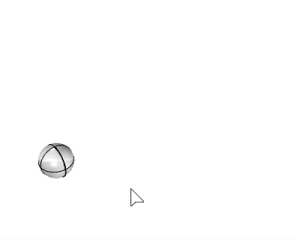
操作手順
コマンドラインオプション
モード
単位セル
配列されるオブジェクトの間の対角距離を設定します。
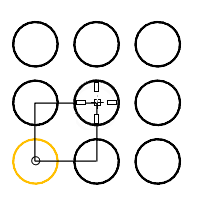
埋める
配列オブジェクトを距離(1D)、長方形(2D)、またはバウンディングボックス(3D)で拘束します。
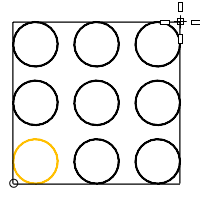
数
配列のオブジェクト数を指定します。
Z方向の数/Y方向の数/Z方向の数
X、Y、Z方向のオブジェクト数を変更します。
プレビュー
ダイナミックプレビューを表示します。オプションを変更できます。オプションを変更するとプレビューが更新されます。
間隔
配列のオブジェクト間の間隔を指定します。
X方向の間隔/Y方向の間隔/Z方向の間隔
X、Y、Z方向の間隔を変更します。
| ツールバー | メニュー |
|---|---|
| 変形 配列 > 直線状 |
ArrayLinearコマンドは、指定の1方向にオブジェクトをコピー、指定間隔で配置します。
| コマンドラインオプション | |
|---|---|
数 | 配列から作成されるオブジェクトの合計数です。 |
プレビュー | ダイナミックプレビューを表示します。オプションを変更できます。オプションを変更するとプレビューが更新されます。 |
| ツールバー | メニュー |
|---|---|
| 変形 配列 > 環状 |
ArrayPolarコマンドは、指定した点を中心にオブジェクトをコピーします。
操作手順
コマンドラインオプション
軸
配列の回転軸となる軸線を定義します。
プレビュー
ダイナミックプレビューを表示します。オプションを変更できます。オプションを変更するとプレビューが更新されます。
アイテム間の角度
オブジェクト間の角度を指定します。

アイテム間の距離=20(左)、アイテム間の距離=30(右)
回転
配列時にオブジェクトを回転します。
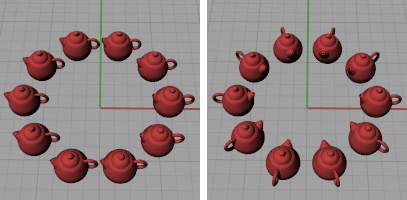
回転=いいえ(左)、回転=はい(右)
Zオフセット
指定された値でz方向にそれぞれの配列されるオブジェクトを移動します。
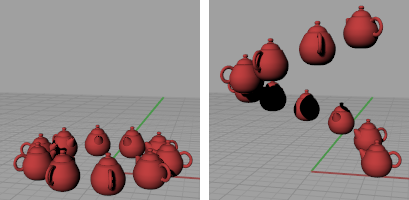
Zオフセット=0(左)、Zオフセット=1(右)
オブジェクトを作業平面のZ軸の負の方向にオフセットする場合は、負の値を入力してください。